Come modificare le impostazioni DNS su Windows 10
Microsoft Windows 10 Dns Eroe / / March 19, 2020
Ultimo aggiornamento il

Se vuoi assicurarti che la tua navigazione web su Windows 10 sia più veloce e più sicura, puoi modificare le impostazioni DNS su server diversi dai tuoi ISP.
La modifica delle impostazioni DNS sul tuo PC ti consente di utilizzare qualcosa di più sicuro e affidabile di quello che offre il tuo ISP. Può essere più facile modificare le impostazioni DNS sul router Wi-Fi quindi tutti gli sono connessi. Ma potresti voler modificare le impostazioni DNS sui singoli dispositivi, soprattutto sul tuo PC.
Esistono alcuni modi per modificare le impostazioni DNS su Windows 10. E qui daremo un'occhiata al metodo classico del Pannello di controllo. E come modificare il DNS tramite la nuova app Impostazioni.
Impostazioni del server DNS
Ecco le impostazioni DNS per i tre servizi DNS alternativi popolari e gratuiti disponibili:
- Cloudflare DNS: 1.1.1.1 e 1.0.0.1
- OpenDNS: 208.67.222.222 e 208.67.220.220
- DNS pubblico di Google: 8.8.8.8 e 8.8.4.4
Modifica le impostazioni DNS su Windows 10 tramite Impostazioni
Gli utenti di lunga data di Windows 10 potrebbero preferire utilizzare il metodo del Pannello di controllo. Ma con Windows 10 su un ciclo di aggiornamento perpetuo, non sappiamo quanto durerà. Quindi, ecco uno sguardo all'utilizzo della nuova app Impostazioni. In effetti, potresti trovare questo modo più semplice.
Aperto Impostazioni> Rete e Internet e quindi fai clic sulla tua connessione Internet: Ethernet o Wi-Fi.

Quindi, scorrere fino alla sezione Impostazioni IP e fare clic su modificare pulsante sotto l'assegnazione IP.
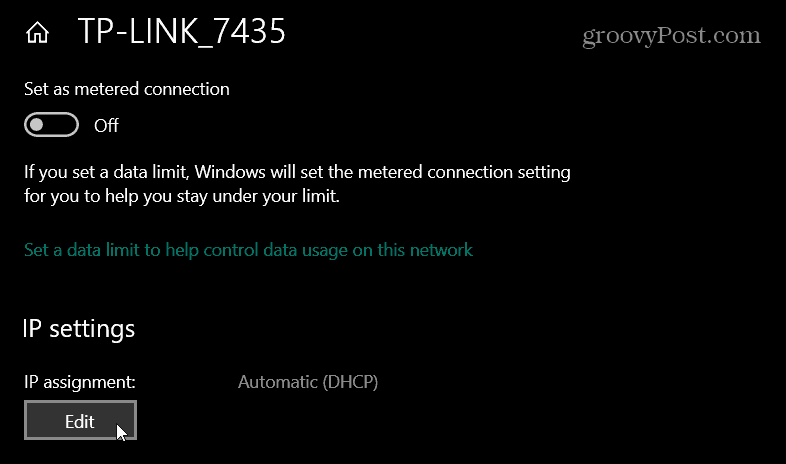
Quindi scegli Manuale dal menu a discesa nella finestra di dialogo che si apre e fa clic Salva.
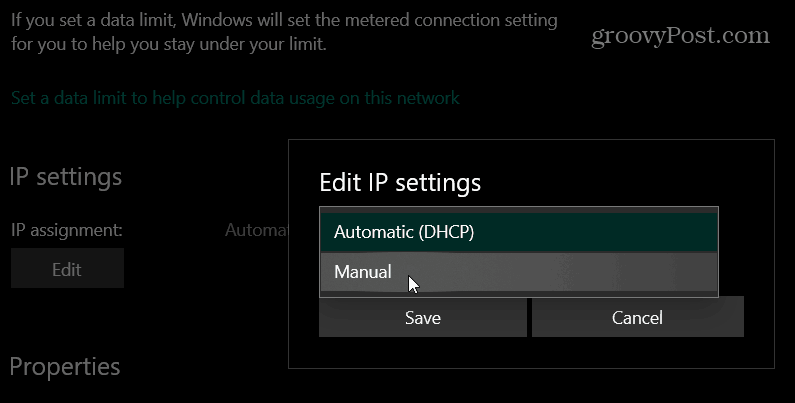
Accendi il Switch IPv4 e sotto Tipo DNS preferito negli indirizzi del servizio DNS che si desidera utilizzare e fare clic Salva. Ad esempio, nella foto qui sotto sto usando Cloudflare DNS.
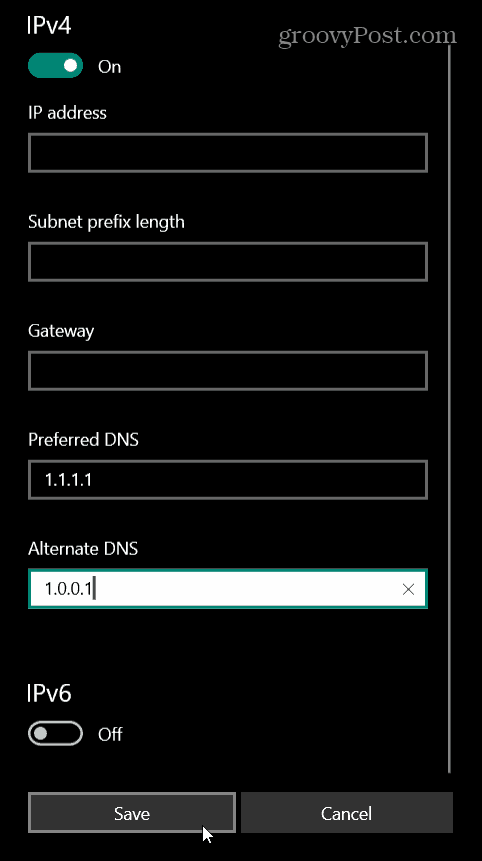
Modifica le impostazioni DNS su Windows 10 tramite il Pannello di controllo
Il processo di modifica delle impostazioni DNS su Windows 10 tramite le impostazioni del Pannello di controllo è sostanzialmente lo stesso delle versioni precedenti di Windows. Microsoft ha nascosto il classico pannello di controllo ma arrivare alle sue impostazioni di rete è semplice.
Colpire il Tasto Windows e genere:le connessioni di rete e colpire accedere. Verrà aperta la sezione Connessioni di rete nel Pannello di controllo. Fai clic con il pulsante destro del mouse sulla scheda di rete con cui ti stai connettendo e scegli Proprietà.
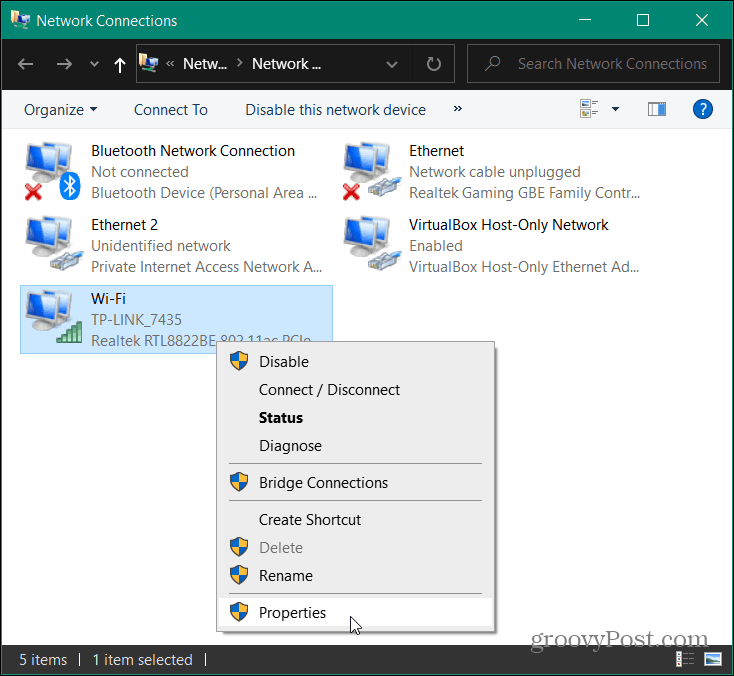
Quindi, evidenziare Protocollo Internet versione 4 (TCP / IP) dall'elenco e fare clic su Proprietà pulsante.

Nella finestra successiva, scegli Utilizzare i seguenti indirizzi di server DNS digitare gli indirizzi corretti per il servizio che si desidera utilizzare e fare clic ok.
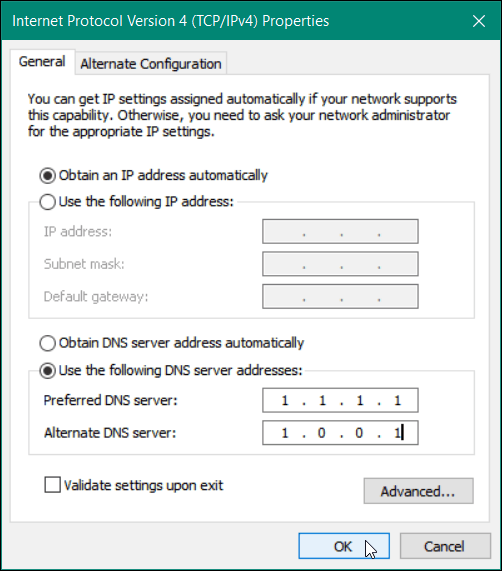
Verifica le tue impostazioni DNS
Vuoi assicurarti che abbia funzionato? Se si utilizza l'opzione Pannello di controllo, si noti che si seleziona la casella Convalida impostazioni all'uscita. Verrà eseguito lo strumento di risoluzione dei problemi di Windows e cercherà eventuali problemi. Se le impostazioni sono state inserite correttamente, ti dirà che non sono stati identificati problemi. In caso contrario, torna indietro e assicurati di aver inserito gli indirizzi server corretti.
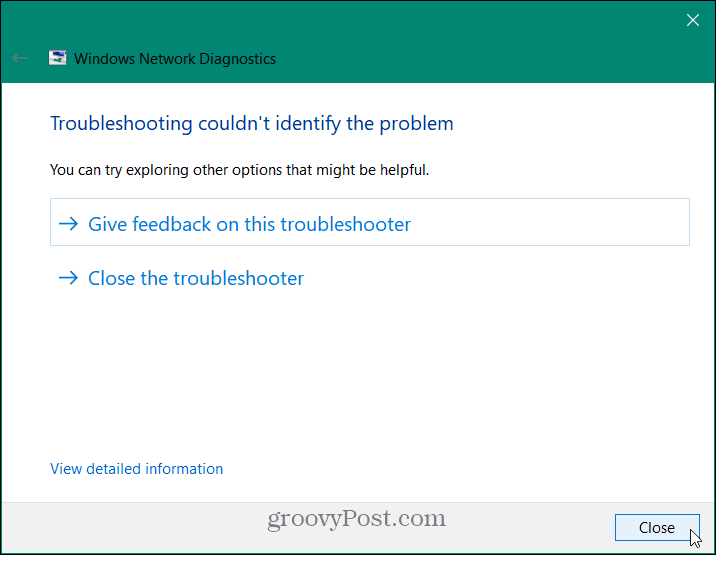
Un altro modo per verificare se le modifiche sono state eseguite correttamente è avviare il prompt dei comandi e genere:ipconfig / all. Scorri verso il basso e dovresti vedere le modifiche alle impostazioni DNS sotto l'adattatore a cui è collegato il tuo PC.

Prova servizi DNS alternativi
L'uso di servizi DNS alternativi può migliorare la tua privacy e la velocità di navigazione. Ma è importante provare diversi servizi per vedere quale funziona meglio per te.
Cloudflare DNS è attualmente valutato il più veloce nel risolvere l'host. L'azienda sostiene che le pagine Web verranno caricate più velocemente del 28%. Inoltre, offre una maggiore privacy di navigazione in quanto non vende mai le tue informazioni a terzi e cancella le tue richieste DNS ogni 24 ore.
OpenDNS offre ulteriore personalizzazione. Offre filtro dei contenuti e messaggi personalizzati a livello di router, ad esempio. E alla fine, potresti scoprire che il servizio del tuo ISP offre l'esperienza di navigazione più veloce.
